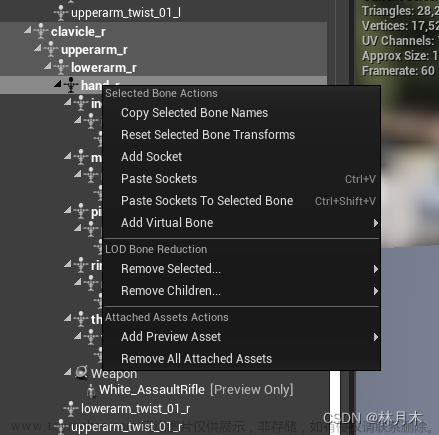目录
一,环境配置
二,场景及相机设置
三,效果制作
模型材质效果制作
特效元素制作
1,法阵(内外法阵)
2,向上流动能量
2,向上流动能量过渡
3,边缘流动条带
4,火星
5,烟雾
6,光感
四,效果修改
一,环境配置
- 创建默认地形Landscape,如给地形上材质需确定比例;
- 添加环境主光源DirectionalLight,设置相应的强度和颜色;
- 添加天光反射SkyLight,用于天空反射;
- 添加指数级高度雾ExponentialHeightFog,设置雾密度Fog Density及散射颜色Fog Inscattering Color;
- 设置Directional Inscattering Color为零;
- 设置雾的起始距离Start Distance;
- 设置曝光PostProcessVolume,设置Min/Max Brightness为1;
- 与关闭Game Setting类似,但还需设置Exposure Compensation;

二,场景及相机设置
在环境配置好,即可导入所需的模型Mesh,纹理贴图Textures,及可能用到的场Fields等;
- 将主模型放置到关卡适当位置;
- 根据贴图,给模型添加基本的材质球;
- basecolor/metallic/specular/roughness/anisotropy取值范围都是0~1;
- metallic为1,则specular不起作用;
- 自发光可以无穷大;
- 根据模型设置相机,以获得相应的画面;
- 可在相机视口的Cinematic Vieport的模式下方便调整;
- 可配合关卡序列LevelSequence,调节相机参数;
- 避免误动,锁定相机(右击对象关闭Transform/Lock Actor Movement);
- 可关闭右下角的相机小视图(Editor Preferences/Preview Selected Cameras);
- 添加主光,以设置武器大体的光照效果;
- 可设置锥形光源,模拟主光方向;
- 可设置点光源,模拟不同方向和位置的光照;
注:单个主光无法达到效果,可添加多个,其他主光可使用光照通道只照射指定模型;

三,效果制作
环境及相机都设置后,接下来才是真正的效果制作;效果包括模型本身材质效果、及主体的Cascade或Niagara效果;
模型材质效果制作
一般通过材质纹理颜色及变化来实现,以下模拟流动效果;
-
制作贴图遮罩
- 可手动PS绘制遮罩,对指定区域添加效果;此案例我们提取武器发光区域的遮罩,用于在这些区域添加流动光效;
-
设置新UV2
- 由于光效流动方向和UV是关联的,可能需要重新设置新UV2,以确保流动方向向下;
-
控制流动速度
- 通过流动UV来实现流动纹理;
- 通过控制UV点的布局,可控制光效流动速度,如先快后慢;即快的区域UV紧凑些,慢的区域UV拉开(如使用Power);
-
提升边缘亮度
- 使用Fresnel或贴图遮罩均可;
注:
- 贴图效果过平,大概率是没有明暗关系;
- 场景是根据深度排序,半透明材物体没有深度,会根据中心点位置排序;

特效元素制作
法阵、向上流动能量、向上流动能量过渡、边缘流动条带、火星、烟雾、光感、热浪(可选);
1,法阵(内外法阵)
材质制作
- 透明有光照模式;
- 旋转Rotator法阵主贴图,调节相应旋转节奏;
- 旋转Rotator法阵细节贴图,调节相应旋转节奏;
- 使用ParticleColor关联上自发光和透明度,可在粒子内控制;
注:Shared:Clamp避免贴图旋转时重复;
Cascade制作
- 发射Sprite精灵粒子;
- 附材质,附上设置好的材质;
- 调发射位置,原点发射爆发一个永远存在(生命为零、循环一次),锁定向上方向Lock Axis;
-
设值初始状态
- 初始尺寸,使用默认PSA Square对齐,调节Initial Size;
- 初始生命,生命为零,永远存在;
-
调节生命周期内属性
- Color over Life,配合效果调节颜色、透明度;
注:
- 缩放实例化后的粒子系统,只会缩放每粒子大小;
- 粒子发射器的左右排序,左边在下方,右边会在上方(左右键可重新排序);

2,向上流动能量
材质制作
- 透明无光照模式,双面显示;
- 控制UV流动,如Tiling、Power、Panner等,并对UV添加扰动细节(可加上一贴图);
- 控制Texture形态,如Desaturation、Power、Multiply等;
- 控制Alpha渐变,使用Fresnel和Sin(U/V)来控制边缘渐变;
注:需提前创建圆柱形模型(可在外部3D软件创建),可能会有UV接缝问题;使用VectorParameter来提供4个调节参数;此材质可为其他效果复用,避免流动动态一致,使用Dynamic Parameter节点在粒子内随机控制;
Cascade制作
- 发射Mesh粒子;
- 附材质,附上设置好的材质;
- 调发射位置,原点发射爆发一个永远存在(生命为零、循环一次);
-
设值初始状态
- 初始尺寸,使用PSA Rectangle对齐,调节Initial Size;
- 初始生命,生命为零,永远存在;

注:有时效果和预想的不一样,可能只是显示问题,可重启UE;

2,向上流动能量过渡
使用“向上流动能量”同一材质,流速、颜色、透明、对比等重新匹配,范围匹配外围法阵;整体起到向外过渡的效果;

3,边缘流动条带
- 使用“向上流动能量”同一材质,调换其他贴图,调节参数形成流动的条带;
- 控制条带内侧亮度,形成假光照效果;
- 条带和法阵接触的位置,调暗,以保持条带和法阵融合;
注:需提前创建十字面片模型(可在外部3D软件创建);

4,火星
材质制作
- 透明无光照模式;
- 根据粒子速度ParticleSpeed,火星形态不一,低速偏圆形,高速偏长条形;
- 火星飘动时有闪烁效果,使用Sin来实现,关联上Time*(1-ParticleRelativeTime),避免粒子闪烁一致,
- 使用ParticleColor关联上自发光和透明度,可在粒子内控制;
Cascade制作
- 发射Sprite精灵粒子;
- 附材质,附上设置好的火星材质;
- 调发射位置,设置圆柱形cylinder发射位置,调整好布局;
-
设值初始状态
- 初始尺寸,改为SPA Velocity模式(可沿速度方向),在相应调节Initial Size;
- 初始生命,调节火星的生命长短,可反应本身变化的快慢;
- 初始速度,设置初始的运动方向;
-
调节生命周期内属性
- 添加Acceleration、Orbit、Drag等,来调整生命周期内的运动;
- Color over Life、Size by Life等,配合效果调节颜色、透明度、大小等;
注:离视图较远时,火星可能变糊或消失,勾选材质内的Responsive AA,即可改善;两套粒子,武器中心一套较亮,武器周围一套较暗;

5,烟雾
材质制作
- 透明无光照模式;
- 烟雾贴图为一张序列纹理贴图,使用SubUV纹理采样,可使子贴图平滑过渡;
- 使用ParticleColor关联上自发光和透明度,可在粒子内控制;
- 使用DepthFade处理交叉边缘硬切问题;
Cascade制作
- 发射Sprite精灵粒子;
- 附材质,附上设置好的烟雾材质,根据烟雾贴图设置SubUV(8*8),线性融合Linear Blend模式;添加Subimage Index模块来动态播放子序列(从0开始的);
- 调发射位置,设置圆柱形cylinder发射位置,调整好布局,添加点旋转差异Initial Rotation;
-
设值初始状态
- 初始尺寸,默认PSA Square对齐,相应调节Initial Size;
- 初始生命,调节生命长短,可反应本身变化的快慢;
- 初始速度,设置初始的运动方向;
-
调节生命周期内属性
- 添加Acceleration、Drag等,来调整生命周期内的运动;
- Color over Life、Size by Life等,配合效果调节颜色、透明度、大小等;
注:两套烟雾,武器中心一套较亮,武器周围一套较暗,整体较淡营造一种氛围;

6,光感
材质制作
- 叠加无光照模式;
- 使用一种渐变纹理贴图,营造光晕效果;
- 使用ParticleColor关联上自发光和透明度,可在粒子内控制;
- 使用DepthFade处理交叉边缘硬切问题;
Cascade制作
- 发射Sprite精灵粒子;
- 附材质,附上设置好的材质;
- 调发射位置,原点发射爆发一个永远存在(生命为零、循环一次);
-
设值初始状态
- 初始尺寸,使用默认PSA Square对齐,调节Initial Size;
- 初始生命,生命为零,永远存在;
-
调节生命周期内属性
- Color over Life,配合效果调节颜色、透明度;
注,使用两套光感,中心一套较亮,外围一套较暗;

完整效果

四,效果修改
- 武器眼睛部分加亮;

 文章来源:https://www.toymoban.com/news/detail-488114.html
文章来源:https://www.toymoban.com/news/detail-488114.html
注,参考学习来自点线CG文章来源地址https://www.toymoban.com/news/detail-488114.html
到了这里,关于UE特效案例 —— 武器附魔的文章就介绍完了。如果您还想了解更多内容,请在右上角搜索TOY模板网以前的文章或继续浏览下面的相关文章,希望大家以后多多支持TOY模板网!